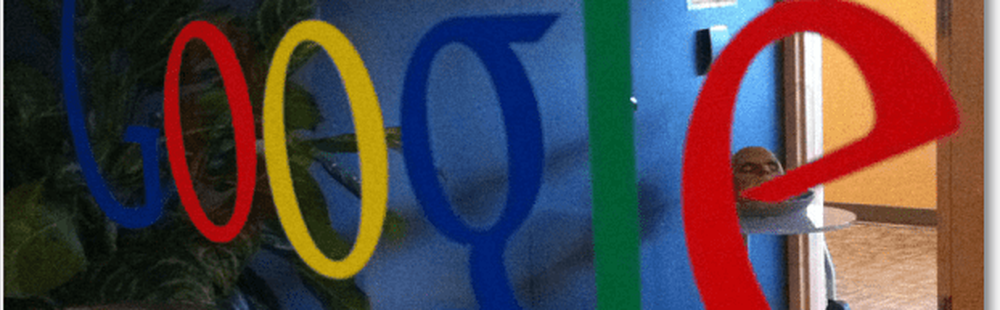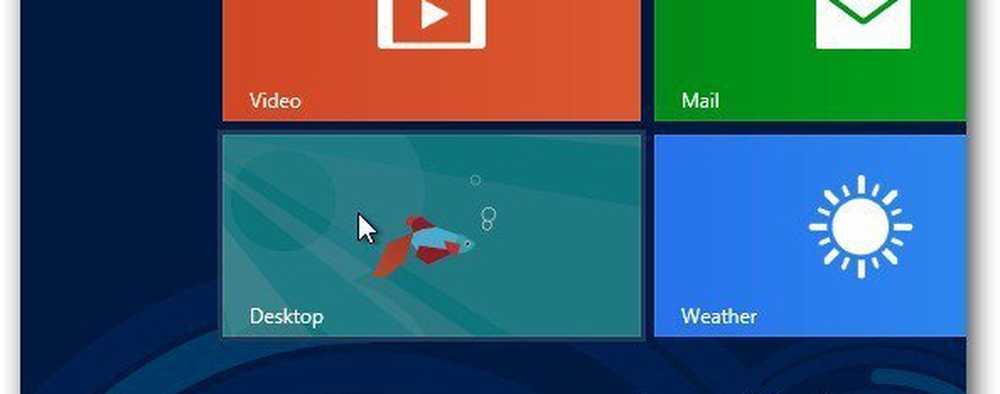Copia automaticamente i file in Windows su un'unità di rete con Robocopy

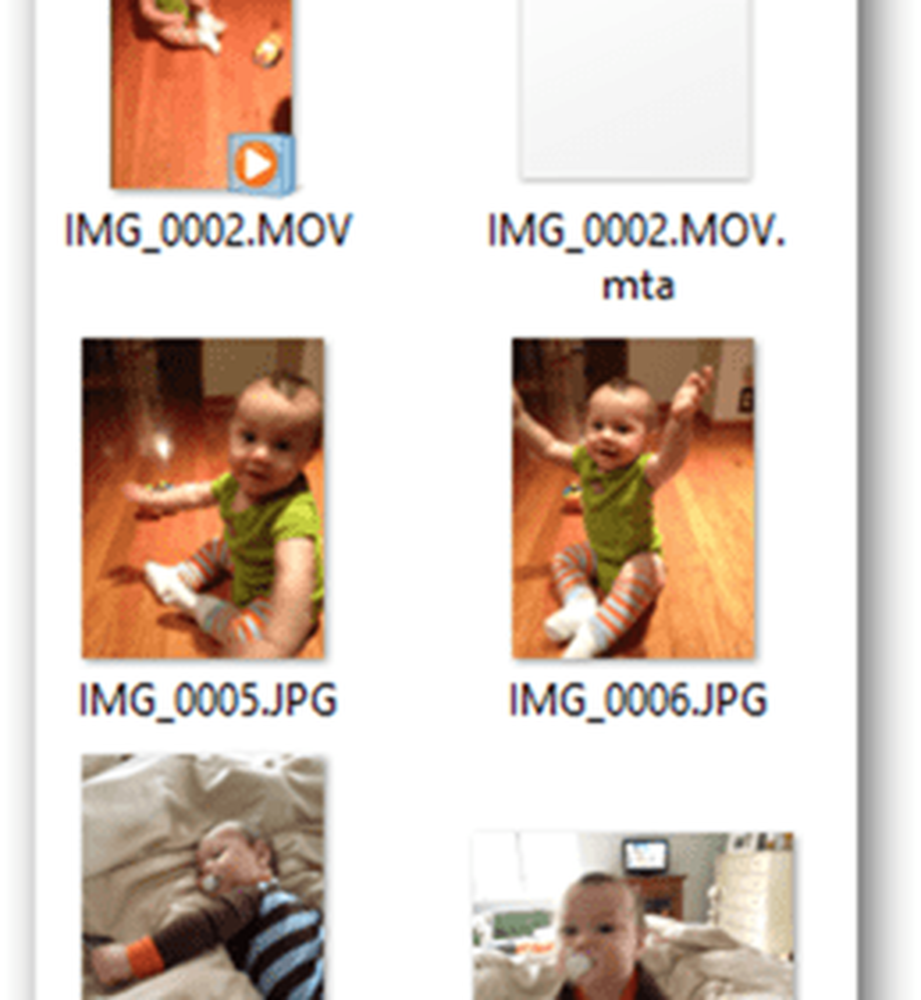 La mia casa ha molti computer e molti schermi, ma solo una libreria centrale di foto, musica e video. Il mio computer principale memorizza tutti i miei file multimediali (e i backup). Ma piuttosto che tenere il mio computer principale sempre acceso (è un mid-tower affamato di energia), rifletto le mie foto e i miei video su un drive di rete che è collegato al mio router. Inizialmente, stavo usando SyncToy per mantenere la mia libreria multimediale principale in sincronia con la libreria dei drive di rete. Ma per ragioni inspiegabili, SyncToy ha funzionato mostruosamente lento da quando ho aggiornato a Windows 7 e Windows 8. Da quando Microsoft ha smesso di supportare SyncToy circa quattro anni fa, è improbabile che venga risolto. Quindi, ho iniziato a usare Robocopy invece. E finora, funziona alla grande.
La mia casa ha molti computer e molti schermi, ma solo una libreria centrale di foto, musica e video. Il mio computer principale memorizza tutti i miei file multimediali (e i backup). Ma piuttosto che tenere il mio computer principale sempre acceso (è un mid-tower affamato di energia), rifletto le mie foto e i miei video su un drive di rete che è collegato al mio router. Inizialmente, stavo usando SyncToy per mantenere la mia libreria multimediale principale in sincronia con la libreria dei drive di rete. Ma per ragioni inspiegabili, SyncToy ha funzionato mostruosamente lento da quando ho aggiornato a Windows 7 e Windows 8. Da quando Microsoft ha smesso di supportare SyncToy circa quattro anni fa, è improbabile che venga risolto. Quindi, ho iniziato a usare Robocopy invece. E finora, funziona alla grande.Posso sincronizzare una coppia di cartelle composta dalla mia libreria fotografica principale e una cartella sulla mia unità di rete. E come con SyncToy, Robocopy cancellerà anche i file sul disco di rete che non esistono più nella mia collezione. Meglio di tutto, Robocopy è gratuito (è integrato in Windows).
Per una rapida parentesi, voglio sottolineare che ho provato FreeFileSync in alternativa a SyncToy. Oltre a non funzionare particolarmente bene, FreeFileSync è stato fornito in bundle con una brutta barra degli strumenti adware che è stato un assoluto problema da disinstallare. Non utilizzare FreeFileSync.Robocopy è uno strumento da riga di comando. Per eseguire il mirroring di una cartella in un'altra cartella (nel mio caso, la cartella sull'unità di rete), utilizzare le seguenti opzioni:
robocopy directory_origine directory_destinazione / MIR
Sostituire directory_origine e directory_destinazione con i percorsi delle cartelle appropriati. Nota che dovrai racchiuderlo tra virgolette se ci sono spazi nel percorso della cartella.
Questo è il comando di base di cui avrai bisogno. Ha solo un interruttore: / MIR. / MIR è una combinazione degli switch / e e / purge, che, collettivamente, copiano tutte le sottodirectory (incluse le sottodirectory vuote) ed eliminano i file e le directory che non esistono più nella directory dei sorgenti. / MIR sovrascrive anche le impostazioni di sicurezza della directory (a differenza di / e) se la directory esiste già.
Basta digitare il comando sopra in cmd.exe per farlo accadere.

L'avanzamento della copia del file verrà mostrato nella finestra di comando. Successivamente, riceverai un riepilogo dei file trasferiti. Qui vedrai che 2 file sono stati copiati e 1 è stato eliminato perché non esisteva nella directory dei sorgenti. È stata copiata solo 1 directory perché l'altra directory era la root, che già esisteva.
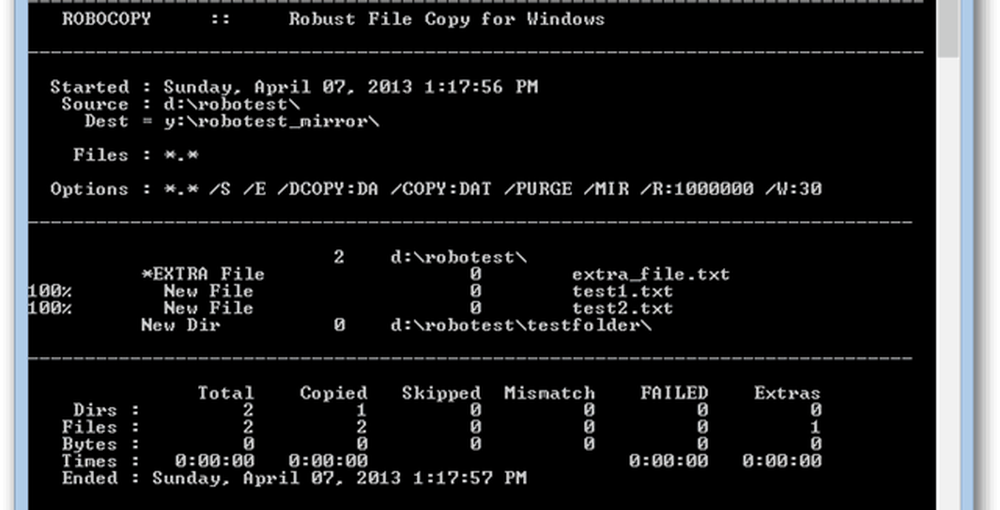
Per risparmiarti il problema di digitare ogni volta che importi le foto nella tua libreria, puoi copiare e incollare il comando nel Blocco note e salvarlo con il .pipistrello estensione.

Quindi, tutto ciò che devi fare è fare doppio clic per eseguirlo.
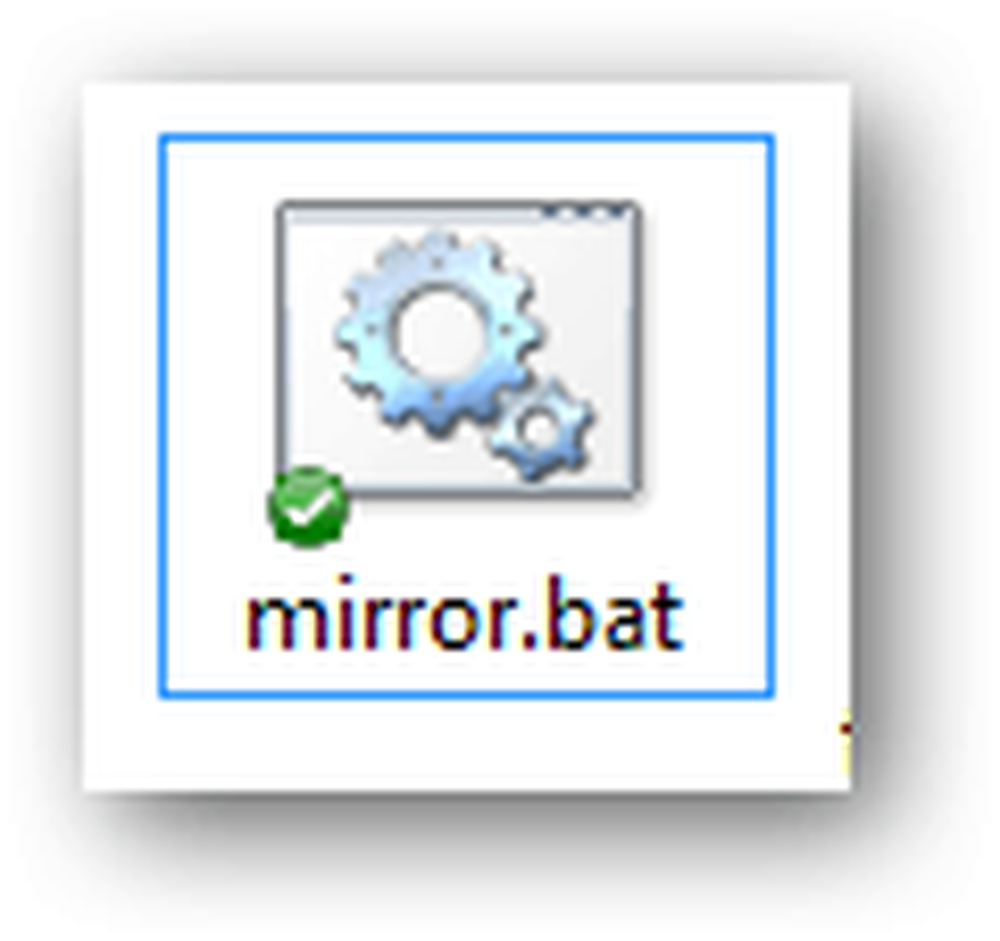
Con un file batch, puoi anche automatizzarlo per essere eseguito una volta alla settimana, ogni giorno, ecc. In modo simile al mio precedente consiglio su come riattivare e dormire automaticamente il tuo computer usando l'Utilità di pianificazione di Windows. Basta inserire il wake.bat e sleep.bat per mirror.bat.
Altri switch e tweaks
Ci sono altre due opzioni che uso con il mio file batch di mirror di Robocopy. Il primo è l'opzione / z. Questo abilita la modalità di riavvio, che consente di riprendere un trasferimento di grandi dimensioni se è stato interrotto. Con i file di film di grandi dimensioni, questo può tornare utile. Ma con le unità di rete, rallenta un po 'le cose.
L'altro che uso è / LOG. Scrive lo stato del trasferimento in un file di registro, anziché visualizzarlo nel prompt dei comandi. Questo è utile quando il trasferimento viene eseguito automaticamente quando sono via, quindi posso tornare indietro e visualizzarlo. Saluto il registro nella mia cartella Dropbox, così posso visualizzarlo dal mio telefono o da un altro computer per vedere se il trasferimento è avvenuto.
Il mio intero file batch ha il seguente aspetto:
robocopy "E: \ Storage \ Foto e video" "Z: \ foto e video" / MIR / Z /LOG:mirror.log
Conclusione
Nel complesso, Robocopy ha funzionato bene per me. Mantiene sincronizzati i miei file in modo che siano disponibili per tutti i dispositivi sulla mia rete. E sembra essere notevolmente più veloce di SyncToy. Di solito, eseguo la sincronizzazione immediatamente ogni volta che eseguo un'importazione, ma se dimentico, viene eseguita una volta al giorno alle 5:00 (che è circa 15 minuti prima che mi siedo al computer per prima cosa al mattino).
Inoltre, funzionerà molto meglio per te se utilizzi una directory per le tue foto e i tuoi video. Se hai più directory, le cose possono diventare un po 'più complesse. Ma potrebbe essere semplice come eseguire più comandi Robocopy (uno per ogni coppia di cartelle da mantenere sincronizzati).
Che cosa usi per eseguire il mirroring dei file sull'unità di rete? Fateci sapere nei commenti!